網路程式設計 Week2
簡介 Wireshark
Wireshark 是一個 Network Analyzer 網路封包解析器,它透過現在連的網路來截取封包, 並查看封包的訊息、協定、大小 … 等等。
👆 這是它的 LOGO!
安裝 Wireshark
Windows 點選 Wireshark · Download, 再點選
Windows Installer,接著就照指示安裝Note : 記得也要裝 Npcap,若安裝程式沒有提示,請到 Npcap: Windows Packet Capture Library & Driver 下載。
Arch Linux
- GUI for Wireshark(圖形界面)
$ sudo pacman -Sy wireshark-qt- CLI for Wireshark(文字界面)
$ sudo pacman -Sy wireshark-cli- 安裝後記得創立一個群組
wireshark,並把自己的使用者加入群伹
$ sudo usermod -aG wireshark {username}Windows 執行畫面
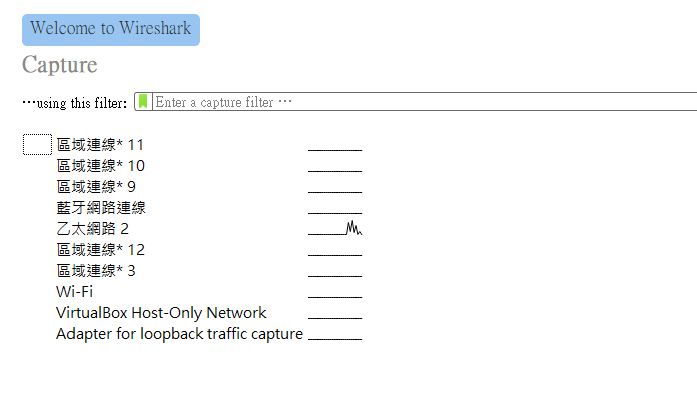
Note : 雙擊現在正在使用的網路(乙太網路)即可開始查看封包
抓取封包
Note : 滑鼠左鍵雙擊一封包即可查看封包詳細資料
- HTTP(Hyper Text Transmission Protocol)
- filter:
http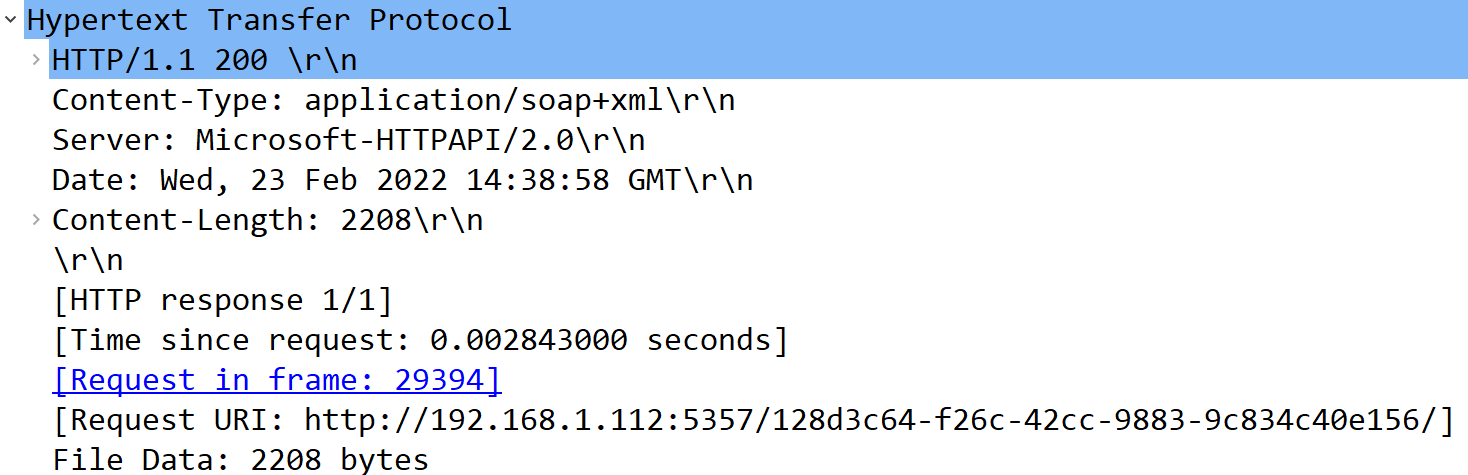
- filter:
- IP(Internet Protocol)
- 在
HTTP裡找得到 - source ip: 192.168.1.112
- destination ip: 45.113.129.141
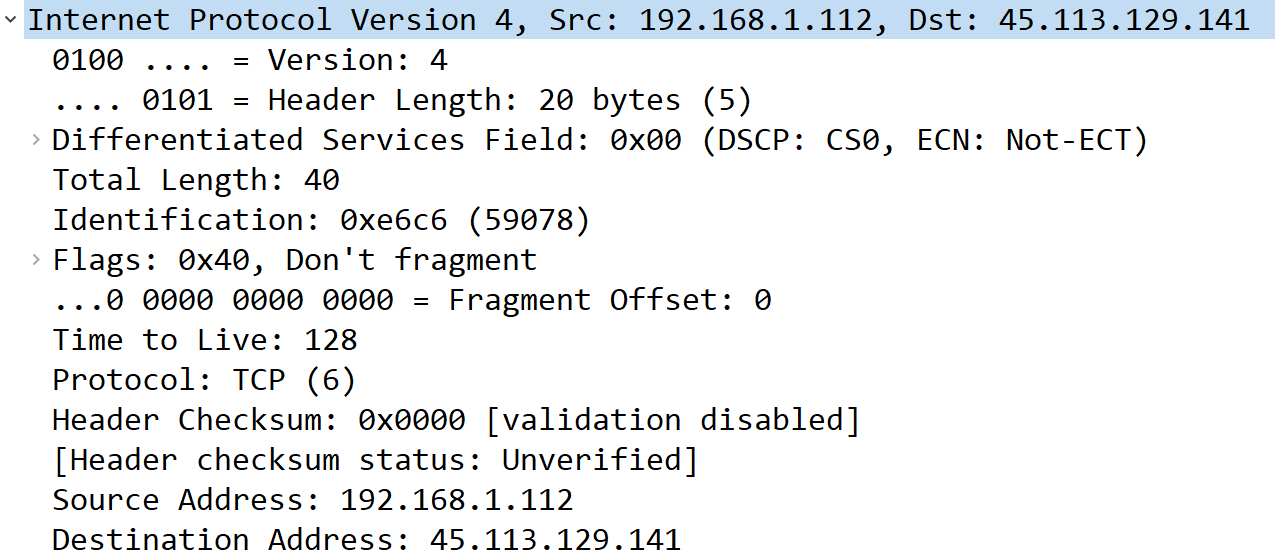
- 在
- TCP(Transmisson Control Protocol)
HTTP使用TCP傳送,所以在HTTP的 packet 裡找的到- source port: 63348
- destination port: 443
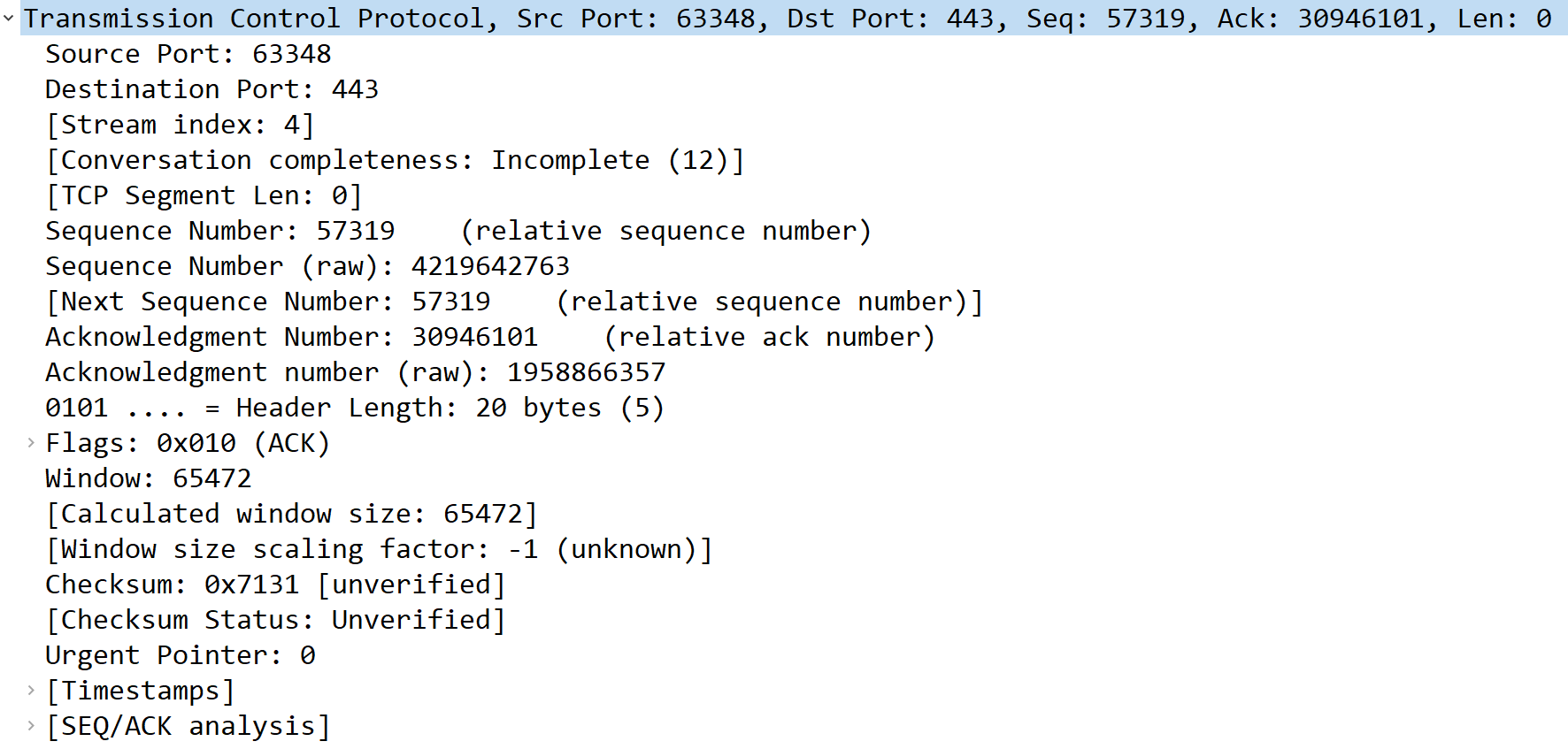
- DNS(Domain Name System)
- filter:
dns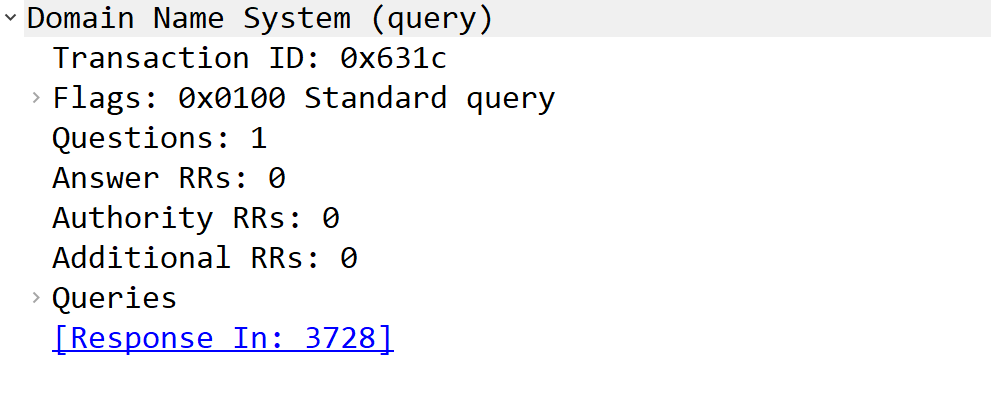
- filter:
- UDP(User Datagram Protocol)
DNS使用UDP傳送,所以在DNS的 packet 裡找得到- source port: 59967
- destination port: 53
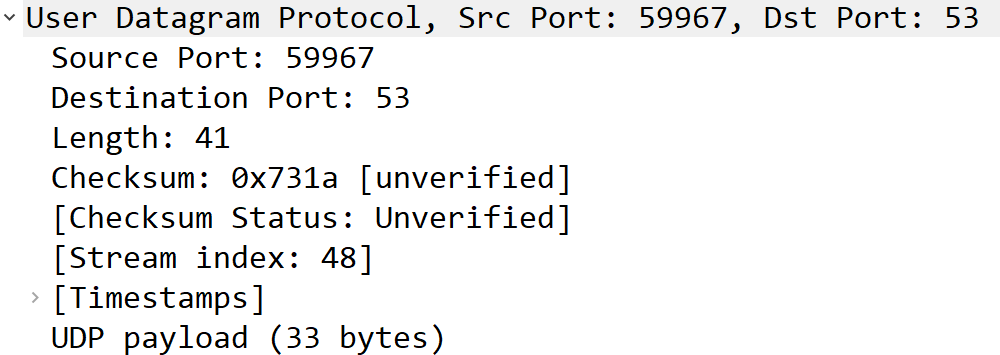
- ARP(Address Resolution Protocol)
- filter:
arp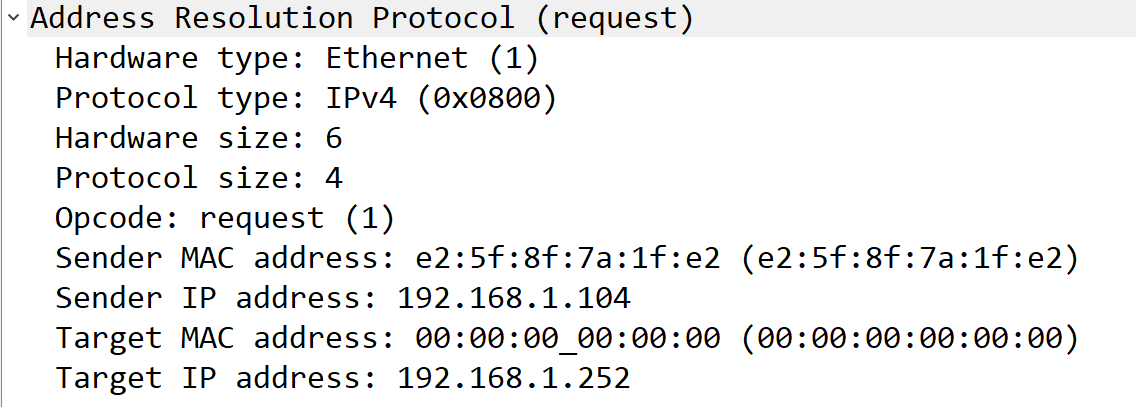
- filter:
- ICMP(Internet Control Message Protocol)
- filter:
icmp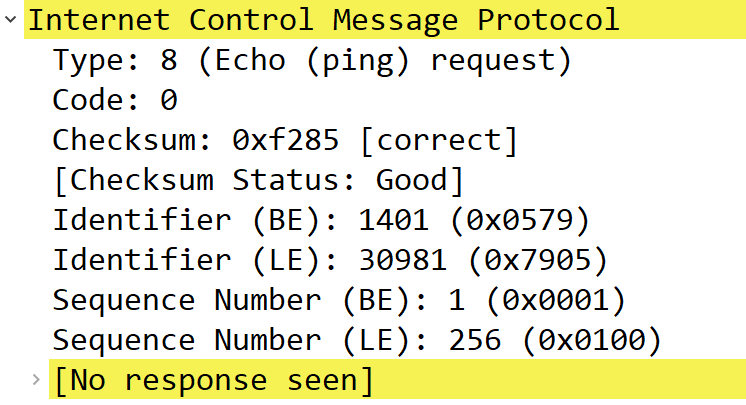
- filter:
本週心得
很喜歡上課有實作的部分,而且還能順便驗收上學期修 計算機網路 的理論。
很期待下次可以開始來寫程式操作 socket!